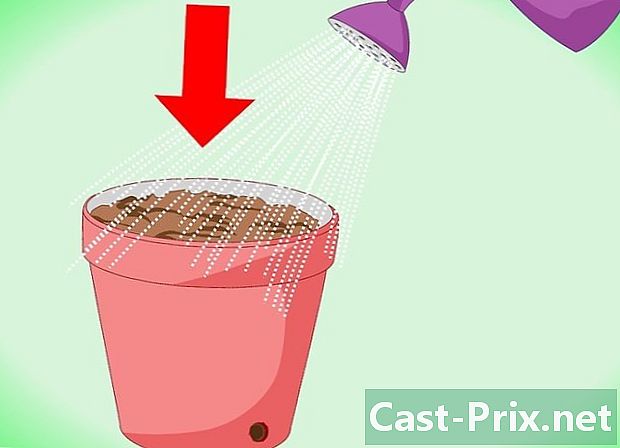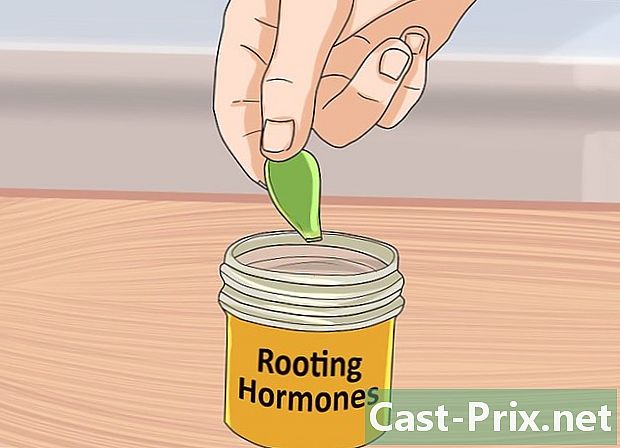কম্পিউটারে প্রশাসককে কীভাবে সন্ধান এবং পরিবর্তন করতে হয়
লেখক:
Roger Morrison
সৃষ্টির তারিখ:
27 সেপ্টেম্বর 2021
আপডেটের তারিখ:
21 জুন 2024

কন্টেন্ট
এই নিবন্ধে: ম্যাকস এক্স এর অধীনে উইন্ডোজচ্যাঙ্গার প্রশাসকের অধীনে প্রশাসক পরিবর্তন করুন
কোনও হার্ডডিস্কের সংবেদনশীল ডেটা অ্যাক্সেসের দরকার পড়ে এমন একটি ক্রিয়াকলাপে, এটি ঘটতে পারে যে আপনি অ্যাক্সেস থেকে বঞ্চিত হয়েছেন: এটি কেবলমাত্র আপনার কাছে প্রশাসকের কোনও অধিকার নেই, কম্পিউটার বা নেটওয়ার্কের সর্বশক্তিমান চরিত্র। আপনি যদি কোনও ব্যবহারকারীর নামের অধীনে লগইন করেন তবে আপনাকে নিজের অবস্থান পরিবর্তন করতে হবে। প্রথমে আপনি বর্তমান অবস্থাটি যাচাই করবেন, তারপরে আপনি চান সমস্ত পরিবর্তন করতে আপনি এটি সংশোধন করবেন।
পর্যায়ে
পদ্ধতি 1 উইন্ডোজ প্রশাসক পরিবর্তন করুন
- মেনু খুলুন শুরু (

). স্ক্রিনের নীচে বাম কোণে বা কীবোর্ডে উইন্ডোজ লোগোতে ক্লিক করুন, কী টিপুন ⊞ জিত. -

খোলা সেটিংস (
). মেনুর বাম কলামের আইকনে ক্লিক করুন শুরু. -
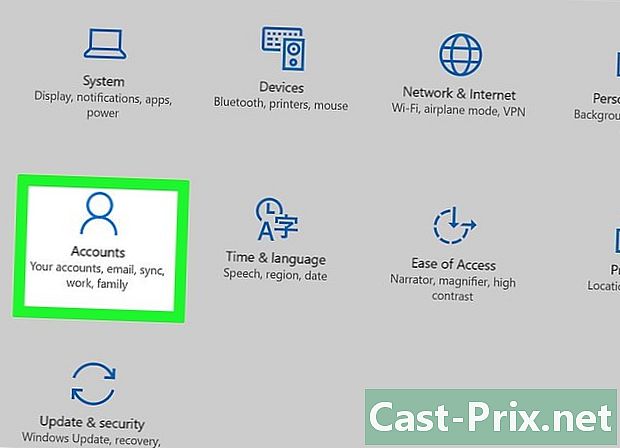
ক্লিক করুন অ্যাকাউন্ট. মধ্য লাইনের প্রথম স্থানে লাইকোন একটি স্টাইলাইজড চরিত্র। -

ট্যাবে ক্লিক করুন আপনার অ্যাকাউন্ট. এটি অ্যাকাউন্ট উইন্ডোর বাম কলামের একেবারে শীর্ষে। এটি করতে গিয়ে ডানদিকে আপনার অ্যাকাউন্ট সম্পর্কে তথ্য প্রদর্শন করুন। -

আপনার নাম অনুসারে, উল্লেখটি সন্ধান করুন প্রশাসক. আপনার অ্যাকাউন্টের নাম পৃষ্ঠার শীর্ষে রয়েছে, নীচে আপনার ইমেল ঠিকানা রয়েছে এবং এখনও নীচে, সম্ভবত আপনি উল্লেখটি দেখতে পাবেন প্রশাসক.- আপনি যদি প্রশাসক অ্যাকাউন্টে না থাকেন তবে আপনি অ্যাকাউন্টগুলির স্থিতি পরিবর্তন করতে পারবেন না।
-
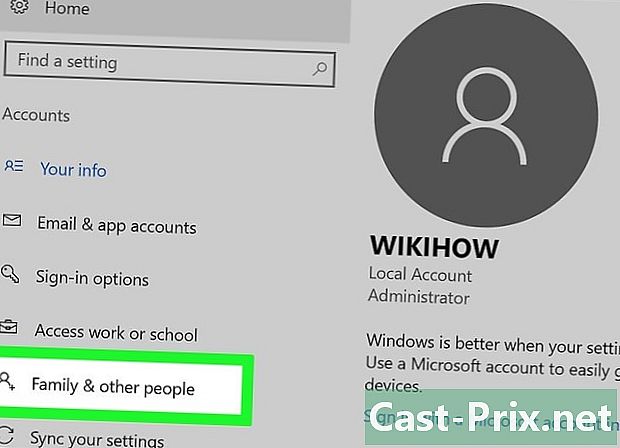
ট্যাবে ক্লিক করুন পরিবার এবং অন্যান্য ব্যবহারকারীরা. সে জানালার বাম দিকে আছে।- আপনি যদি সেখানে কিছু পড়েন তবে এর অর্থ হ'ল আপনি প্রশাসকের অ্যাকাউন্টে নেই এবং এর সাথে সংযুক্ত অনুমতিগুলি থেকে আপনি কোনও উপকার করতে পারবেন না। কম্পিউটার বা নেটওয়ার্কের প্রশাসক কে তা জানতে, এখানে ক্লিক করুন।
-

ব্যবহারকারীর নাম বা ইমেল ঠিকানায় ক্লিক করুন। এগুলি যথাক্রমে বিভাগে রয়েছে অন্যান্য ব্যবহারকারী অথবা আপনার পরিবার. -
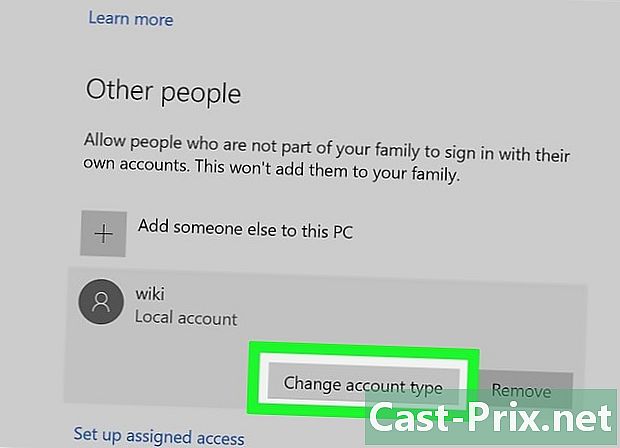
বাটনে ক্লিক করুন অ্যাকাউন্টের ধরণ পরিবর্তন করুন. এটি ব্যবহারকারীর নাম বা ই-মেইল ঠিকানার অধীনে। -

অ্যাকাউন্টের ধরণটি দেখান। এটি করতে ড্রপ-ডাউন মেনুতে ক্লিক করুন অ্যাকাউন্টের ধরণ. -
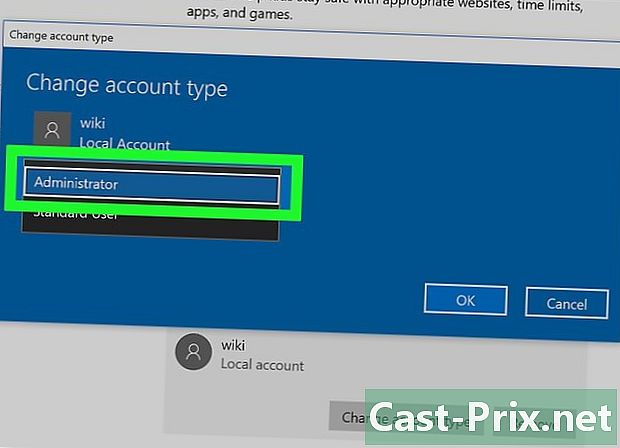
ক্লিক করুন প্রশাসক. আপনার (বা অন্য কোনও ব্যবহারকারী) কোনও ব্যবহারকারীর অবস্থা থেকে প্রশাসকের কাছে পরিবর্তন করা যেতে পারে।- বিপরীত দিকে, যদি আপনার কাছে অনুমতি থাকে তবে আপনি স্থিতি নির্বাচন করে তাদের কাছে থাকা কারও কাছ থেকে এগুলি সরাতে পারেন মানক ব্যবহারকারী.
-
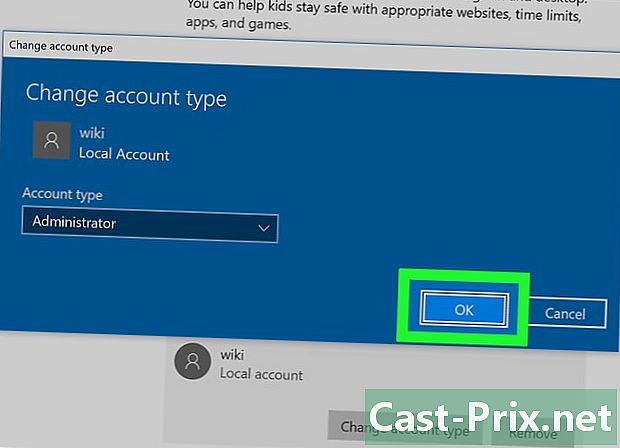
ক্লিক করুন ঠিক আছে. এটি করার সাথে সাথে পরিবর্তনগুলি সংরক্ষণ করা হয় এবং নতুন প্রশাসকের কাছে প্রয়োগ করা হয়। - প্রশাসক কে জানেন। আপনি যদি কোনও সাধারণ ব্যবহারকারী হিসাবে লগ ইন করেন তবে আপনি জানতে পারবেন যে কোন কম্পিউটারে অ্যাকাউন্টগুলি পরিচালনা করে। নিম্নলিখিত হিসাবে পরিচালনা করুন:
- খোলা শুরু (

) ; - আদর্শ নিয়ন্ত্রণ প্যানেল ;
- ক্লিক করুন নিয়ন্ত্রণ প্যানেল ;
- শিরোনামে ক্লিক করুন ব্যবহারকারী অ্যাকাউন্টসমূহ, তারপর আবার ব্যবহারকারী অ্যাকাউন্টসমূহ পৃষ্ঠাটি মনে না থাকলে;
- ক্লিক করুন অন্য অ্যাকাউন্ট পরিচালনা করুন ;
- প্রশাসক, তার নাম, তার ইমেল ঠিকানা সম্পর্কে তথ্য পড়ুন (তিনি চিহ্নিতও আছেন পাসওয়ার্ড সুরক্ষিত).
- খোলা শুরু (
পদ্ধতি 2 ম্যাকস এক্স এর অধীনে প্রশাসক পরিবর্তন করুন
-

মেনু খুলুন আপেল (
). স্ক্রিনের উপরের বাম কোণে অ্যাপল লোগোতে ক্লিক করুন। একটি ড্রপ-ডাউন মেনু প্রদর্শিত হবে। -
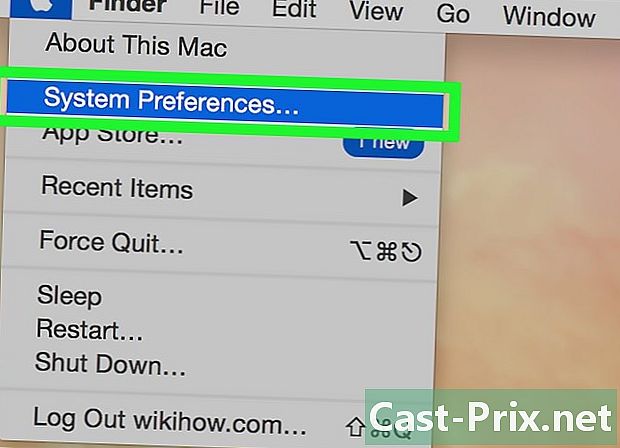
ক্লিক করুন সিস্টেম পছন্দসমূহ. ড্রপ-ডাউন মেনুতে এটি দ্বিতীয় বিকল্প। -

ক্লিক করুন ব্যবহারকারী এবং গোষ্ঠী. লাইকোন দুটি কালো সিলুয়েট দিয়ে তৈরি। তিনি পছন্দের চতুর্থ সারিতে প্রথম স্থানে রয়েছেন। -

বাম কলামে আপনার নাম সন্ধান করুন। একেবারে শীর্ষে, এটি আপনার নামের উপরে চিহ্নিত করা উচিত, বর্তমান ব্যবহারকারী. -
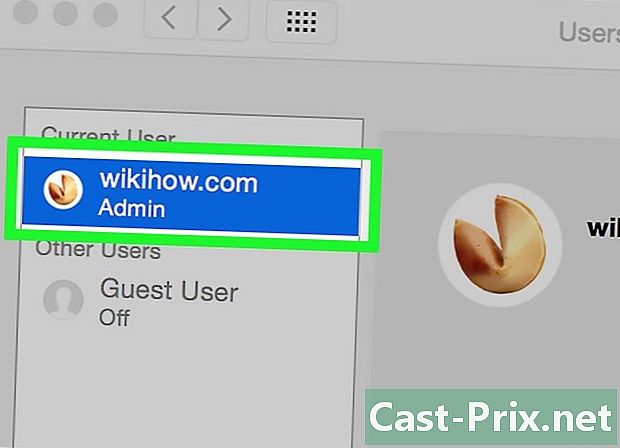
বাম কলামে আপনার নাম সন্ধান করুন। নীচে যদি এটি চিহ্নিত করা হয় অ্যাডমিনএটি হ'ল আপনি প্রশাসক, অন্যথায় আপনি মানক ব্যবহারকারী হিসাবে লগ ইন করেছেন।- আপনি যদি কোনও অতিথি হিসাবে লগ ইন করেন তবে আপনার নামটি রাব্রিকটিতে উপস্থিত হবে অন্যান্য ব্যবহারকারী এবং হিসাবে নামকরণ করা হবে অতিথি ব্যবহারকারী। একেবারে শীর্ষে আপনি পড়বেন প্রশাসক কে।
-

হলুদ কমলা প্যাডলকে ক্লিক করুন। সে জানালার নীচে বাম কোণে আছে। -
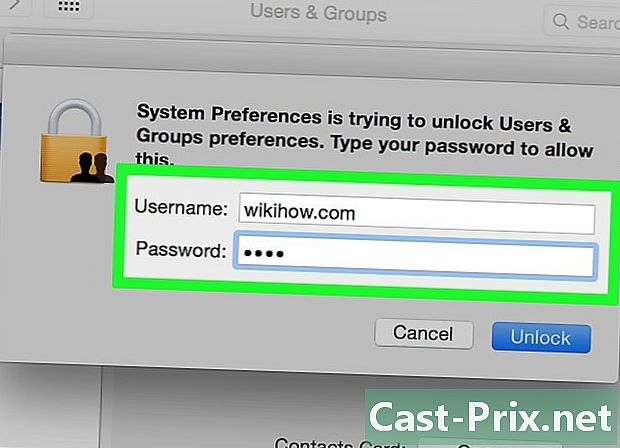
প্রশাসকের পাসওয়ার্ড লিখুন। আপনি সাধারণত লগ ইন করে যে পাসওয়ার্ডটি প্রবেশ করেন তা টাইপ করুন এবং তারপরে ক্লিক করুন ঠিক আছে। মেনু ব্যবহারকারী এবং গোষ্ঠী পপ আপ করবে। -
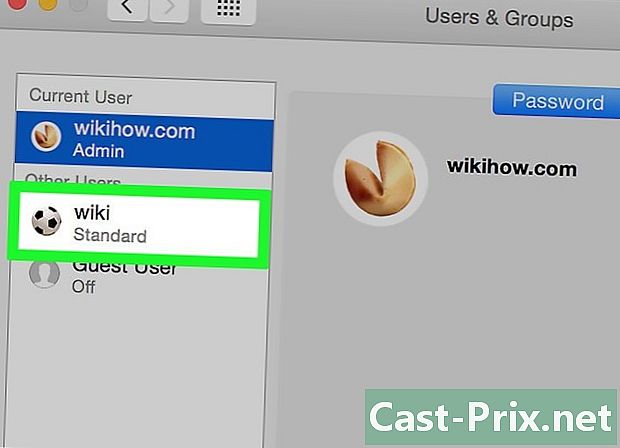
একটি ব্যবহারকারীর নাম ক্লিক করুন। আপনি যে ব্যবহারকারীর প্রত্যাশা করেছেন তার নাম ক্লিক করুন, উদাহরণস্বরূপ, আরও বেশি অধিকার প্রদানের জন্য। -

বাক্সটি চেক করুন এই কম্পিউটারের প্রশাসনের অনুমতি দিন. বক্সটি উইন্ডোটির নীচে রয়েছে। যদি বিপরীতে, আপনি কোনও ব্যবহারকারীকে এই অধিকারগুলি থেকে বঞ্চিত করতে চান তবে আপনি এই বাক্সটি চেক করুন। -
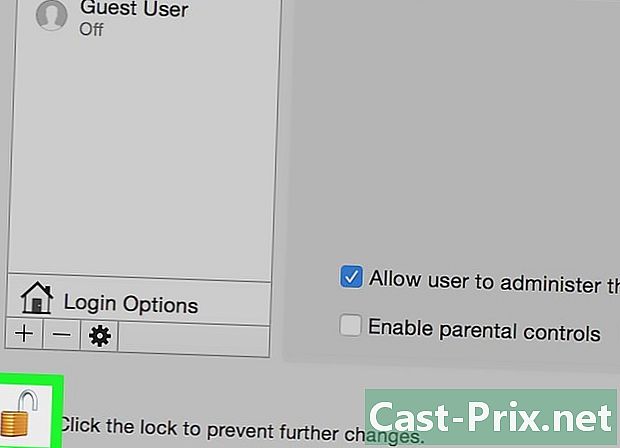
এটিকে লক করতে আবার প্যাডলকে ক্লিক করুন। এখন পরিবর্তনগুলি সংরক্ষণ করা হয়েছে এবং আরও বা কম অনুমতি নিয়ে নতুন অ্যাকাউন্টে প্রয়োগ করা হবে।

- স্পষ্টত সুরক্ষার কারণে, সমস্ত ব্যবহারকারীর সমস্ত অনুমতি দেওয়ার প্রশ্নই আসে না।
- মানক ব্যবহারকারী হিসাবে, আপনি মেশিনের হৃদয় সম্পর্কে খুব বেশি কিছু করতে পারবেন না: একটি প্রোগ্রাম ইনস্টল করা, সিস্টেম থেকে ফাইলগুলি মুছে ফেলা বা সেটিংস পরিবর্তন করা, এগুলি আপনার কাছে অ্যাক্সেসযোগ্য। অতিথি ব্যবহারকারী হিসাবে, তিনি কেবল প্রোগ্রামগুলি ব্যবহার করতে পারেন এবং সহজ ফাইলগুলি পরিচালনা করতে পারেন।
- আপনি যদি একটি ভাগ করা কম্পিউটারে (বা কোনও কোম্পানির মালিকানাধীন) কাজ করেন তবে আপনি কম্পিউটারের মালিক (বা দায়িত্বশীল ব্যক্তিকে) অবহিত না করে পরিবর্তন করতে পারবেন না।